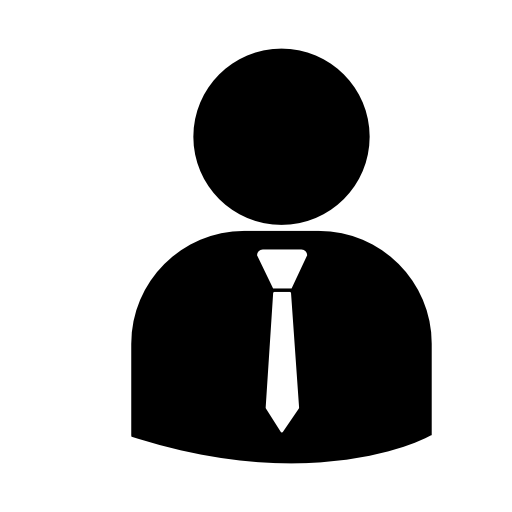SitePad adalah sebuah fitur website builder profesional yang sangat mudah di gunakan. SitePad memakai Easy to Use editor dan halaman website statis yang mudah untuk melakukan programming atau desain yang di inginkan. Jadi Kalian pasti menanyakan bagaimana cara installasi SitePad tersebut bukan? Eiits tenang, Kalian tidak perlu khawatir. Karena pada pertemuan kali ini kami akan membahas caranya lho !! Yuk mari simak berikut ini
Apa itu SitePad ?
Sitepad Website Builder merupakan sebuah aplikasi pembuat website statis berbasis drag and drop yang di kembangkan oleh Softaculous. Pada awalnya aplikasi ini bernama SiteMush Website Builder, kemudian di tahun 2017 berganti nama menjadi SitePad Website Builder. Sitepad ini merupakan aplikasi pembuat website statis. Mengutip dari website Softaculous, Sitepad memuat file statis (HTML, CSS, JS) ke akun web hosting dan websitenya akan di host oleh server Kalian. Konten statis ini membuat performa website Kalian bekerja 2x lebih cepat.
Fitur SitePad
SitePad memiliki beberapa fitur terbaik pada aplikasinya, seperti berikut :
- One Click to Publish: di gunakan untuk memudahkan pemilik website dalam melakukan update konten sesuai dengan kebutuhannya.
- Static Page: untuk melakukan kinerja yang lebih tepat dan dapat melakukan analisa perkembangan domain
- Social Media: memiliki tautan ke sosial media agar mempermudah Kalian untuk membagikan ke berbagai media informasi seperti facebook, twitter, instagram, dan lain-lain.
- Customize Menu: membuat menu dan submenu sesuai kebutuhan.
- Media: Sitepad mendukung upload media (gambar, video, audio) dengan cara yang lebih mudah di bandingkan dengan menggunakan aplikasi lainnya.
- Control Panel Integration: Sitepad telah terkoneksi oleh kontrol panel server terkemuka di dunia seperti cPanel, DirectAdmin, dan masih banyak lagi lainnya.
- Replicate Objects: Sitepad memungkinkan untuk mereplika sebuah objek dengan cara Drag and Drop yang mudah sekali untuk digunakan.
- Flexible: Dapat membuat blog, halaman website sesuai kebutuhan dan keinginan.
- 354 Themes: Terdapat 354 responsive theme yang membuat tampilan web menjadi lebih menarik, semakin menarik tema maka website terlihat lebih profesional sehingga banyak yang berkunjung ke website yang Kalian buat.
- 40+ Widget: untuk membantu kinerja website, di perlukan penambahan widget. Penggunaaan widget sangat mudah karena hanya menggunakan sistem drag&drop
- Responsive: Tampilan website dapat menyesuaikan kebutuhan layar yang di gunakan device tersebut, seperti ipad, handphone, maupun laptop. Maka website akan mengikuti ukuran layar device yang di gunakan
- Blog: Kalian bisa memulai blogging dan menambahkan konten setiap harinya dengan mudah
- Easy to Use: Sitepad mudah di gunakan untuk semua orang.
- Multiple Sites: dapat memuat beberapa situs dengan theme yang berbeda untuk beragam tujuan.
Cara Installasi SitePad Website Builder di cPanel :
1. Kalian bisa login pada cPanel hosting melalui namadomainkalian.com/cpanel di Web Browser atau bagi pengguna layanan PasarHosting bisa login cPanel melalui Member Area kami https://manage.aksimaya.co.id/clientarea.php
2. Setelah masuk cPanel, gunakan kolom pencarian untuk menemukan fitur Website Builder atau bisa dengan mencari kategori Software dan klik aplikasi tersebut.
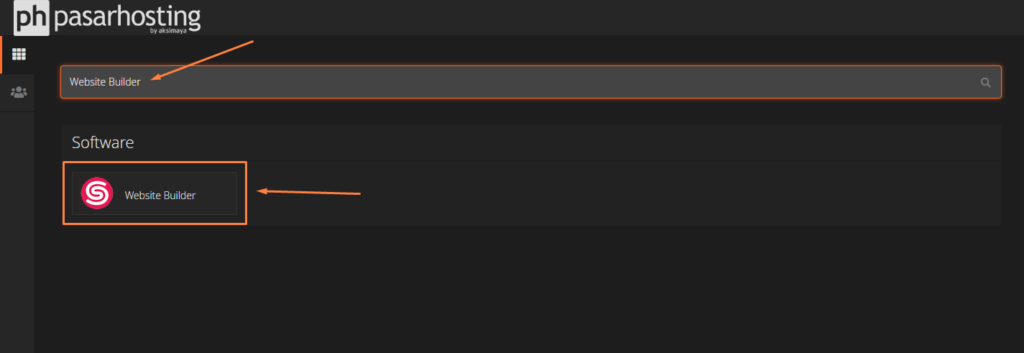
3. Maka akan keluar tampilan seperti berikut. Kalian bisa klik Create a New Site/ Add New Site untuk memulai membuat SitePad yang ada di sub menu maupun di tengah yang sudah kami tandai.
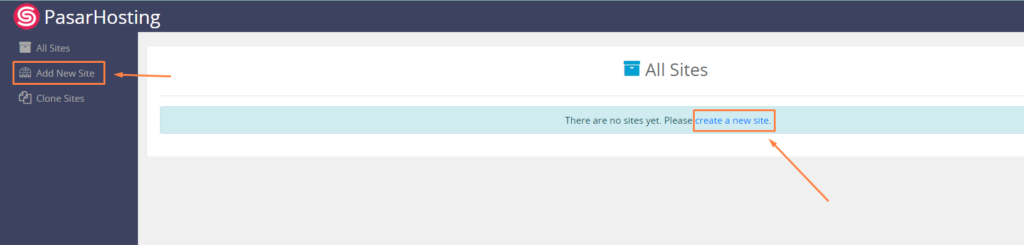
4. Pada tampilan ini, Kalian harus menyelesaikan 2 tahapan, Klik Get Started untuk memulai tahapannya.
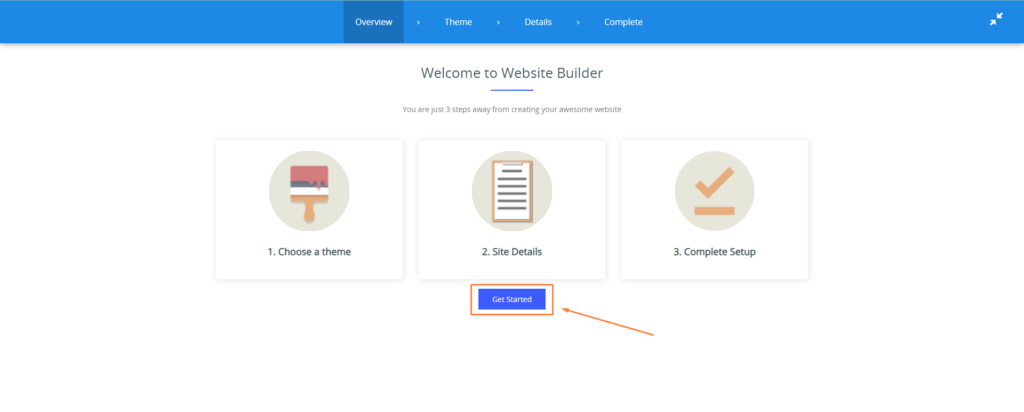
5. Pada tahapan pertama, Kalian bisa memilih Theme yang kalian sukai atau inginkan, untuk memilah kategorinya, terdapat di sebelah kiri pada Menu Categories.
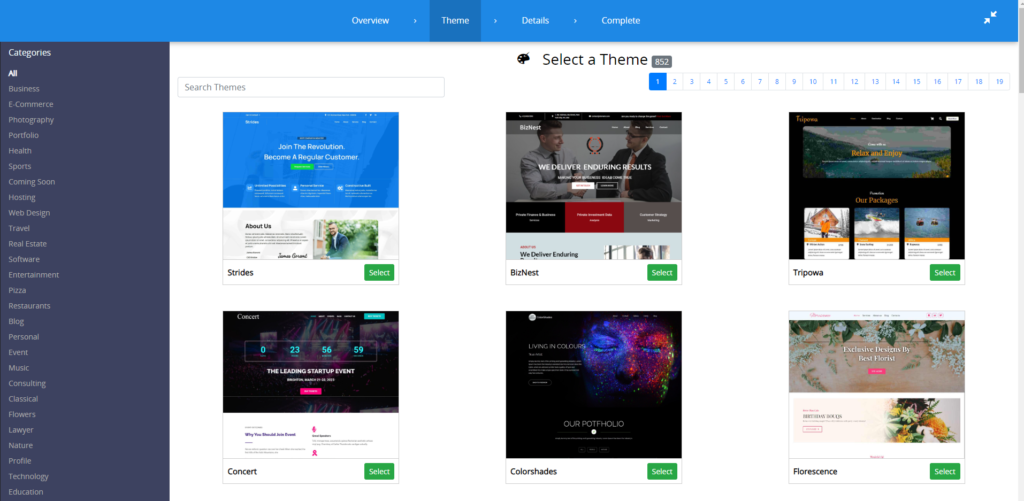
6. Setelah memilih theme, Pada tahapan kedua ini Kalian akan mengisi Data diri websitenya. Apabila sudah sesuai maka klik Proceed with Install dan tunggu installasi selesai. Note: Pada bagian In-Directory tidak perlu di isi jika ingin di install ke domain utama.
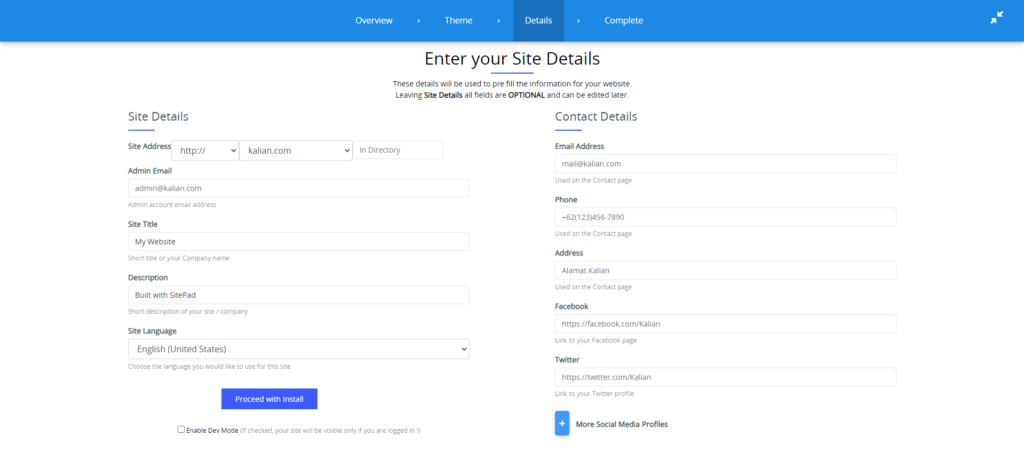
7. Berikut tampilan ketika Installasi selesai. Yeay selamat, SitePad telah berhasil di install, Jika ingin Langsung mengedit, Kalian harus klik Click here to login into the site start editing atau jika ingin melihat tampilan websitenya click here to view your new site
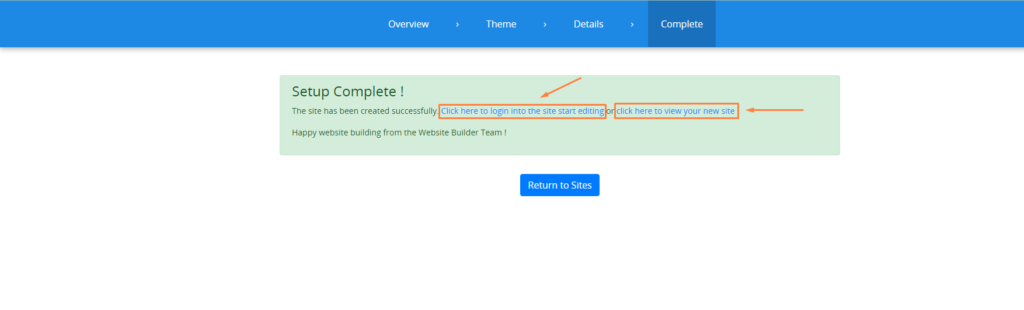
Berikut adalah tampilan website Kalian menggunakan theme yang Kalian pilih tadi
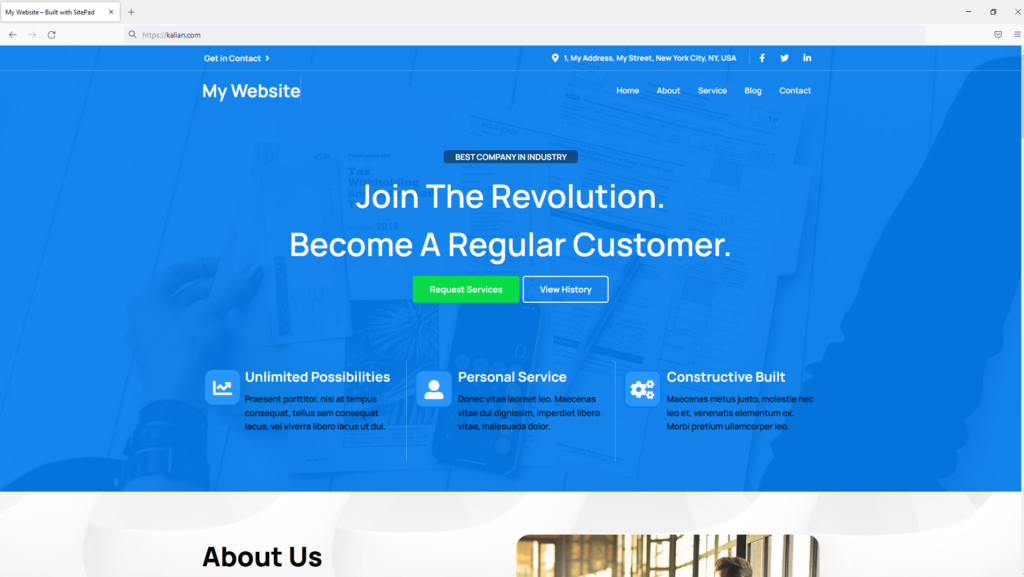
Dan tampilan berikut jika Kalian ingin mengedit design website yang Kalian ingin/butuhkan
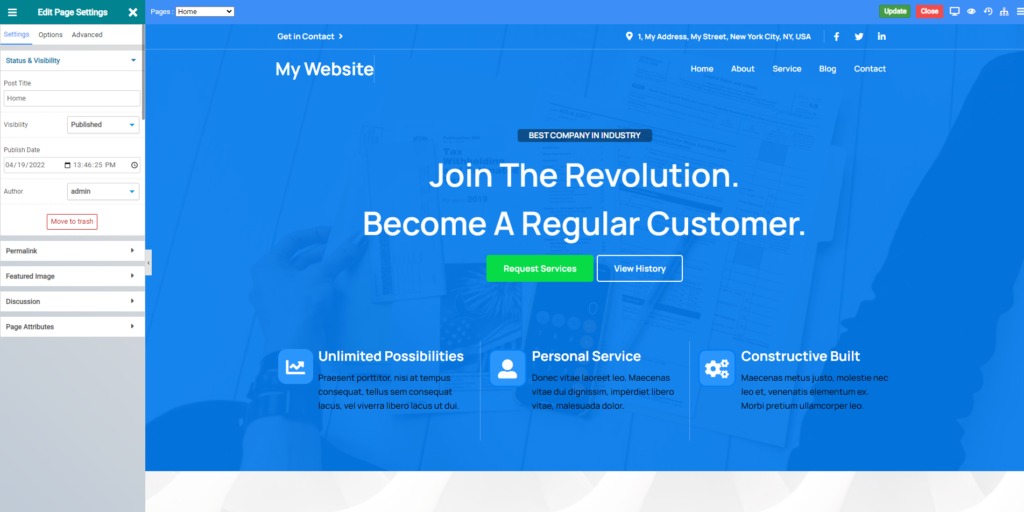
Sekian panduan Cara Installasi SitePad Website Builder di cPanel yang kami buat dan semoga bermanfaat. Apabila mendapat kendala atau ada pertanyaan lebih lanjut, Kalian bisa langsung hubungi kami melalui livechat maupun email.